这款软件其实亮点还是蛮多的,内存小不占空间,运行稳定流畅,就是关于误删系统文件蓝屏怎么办的问题,很多用户都不会,下面一起来看看详细使用教程。本站软件教程的内容有很多,关于这款软件,这里也有很多详细的教程,包括常见问题解决方法,某个功能的具体使用教程,总之可以帮助用户更熟悉的了解软件功能,用起来更顺手。
推荐小伙伴们下载:快快蓝屏修复助手(点击即可下载)<<<<。一键检测,快速修复各种Windows系统电脑蓝屏问题!
1、 重启电脑:有时候,简单地重启电脑就可以解决问题。尝试按下电源按钮关闭电脑,等待几秒钟后再重新启动。
2、 进入安全模式:在重启电脑时,按下F8或Shift键(具体键位取决于你的电脑品牌和型号)进入安全模式。安全模式运行时,你可以修复或还原系统文件。
3、 使用系统还原:如果你启用了系统还原功能,可以尝试还原到之前的一个时间点。进入安全模式后,按下Win键+R打开运行窗口,输入“rstrui.exe”并按下回车键,然后按照指示进行系统还原。
4、 修复系统文件:使用系统安装光盘或USB驱动器启动电脑,并选择修复系统的选项。这个过程可能会修复被删除的系统文件。
5、 重新安装操作系统:如果其他方法都失败了,你可能需要考虑重新安装操作系统。备份重要文件后,使用操作系统的安装光盘或USB驱动器重新安装系统。
请注意,在进行任何修复操作之前,最好备份重要文件,以防止数据丢失。如果你对这些操作不太确定,建议找一个专业人士来帮助你解决问题。
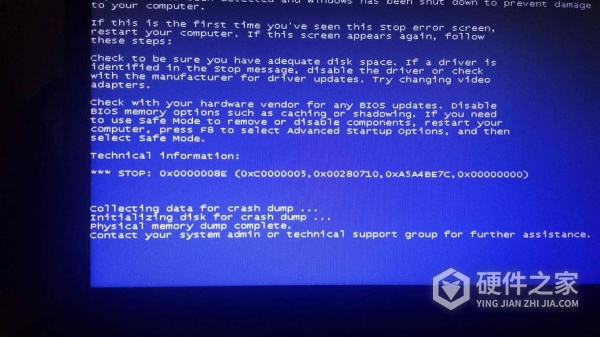
小编分享的内容就是这些了,小伙伴们通过这篇误删系统文件蓝屏怎么办的内容,对这款软件更加熟悉了吧,小编也会继续带来更多软件教程内容,有需要的小伙伴不要错过哦!